設備檢測功能允許用戶對瀏覽器、網絡狀態、耳機、麥克風、攝像頭進行可用性檢測。同時,還可以選擇耳機試聽音量、輸出設備和麥克風的輸出設備以及攝像頭輸出設備。
為了保證您的通話質量,我們僅支持在谷歌58版本以上的瀏覽器來使用云聯絡中心,并且強烈建議您使用專業的USB接口耳麥。
設備檢測入口:
首先坐席打開我的工作臺,然后將狀態設置為在線狀態。點擊熱線坐席旁邊的設置,出現一個下拉選項,點擊設備檢測。
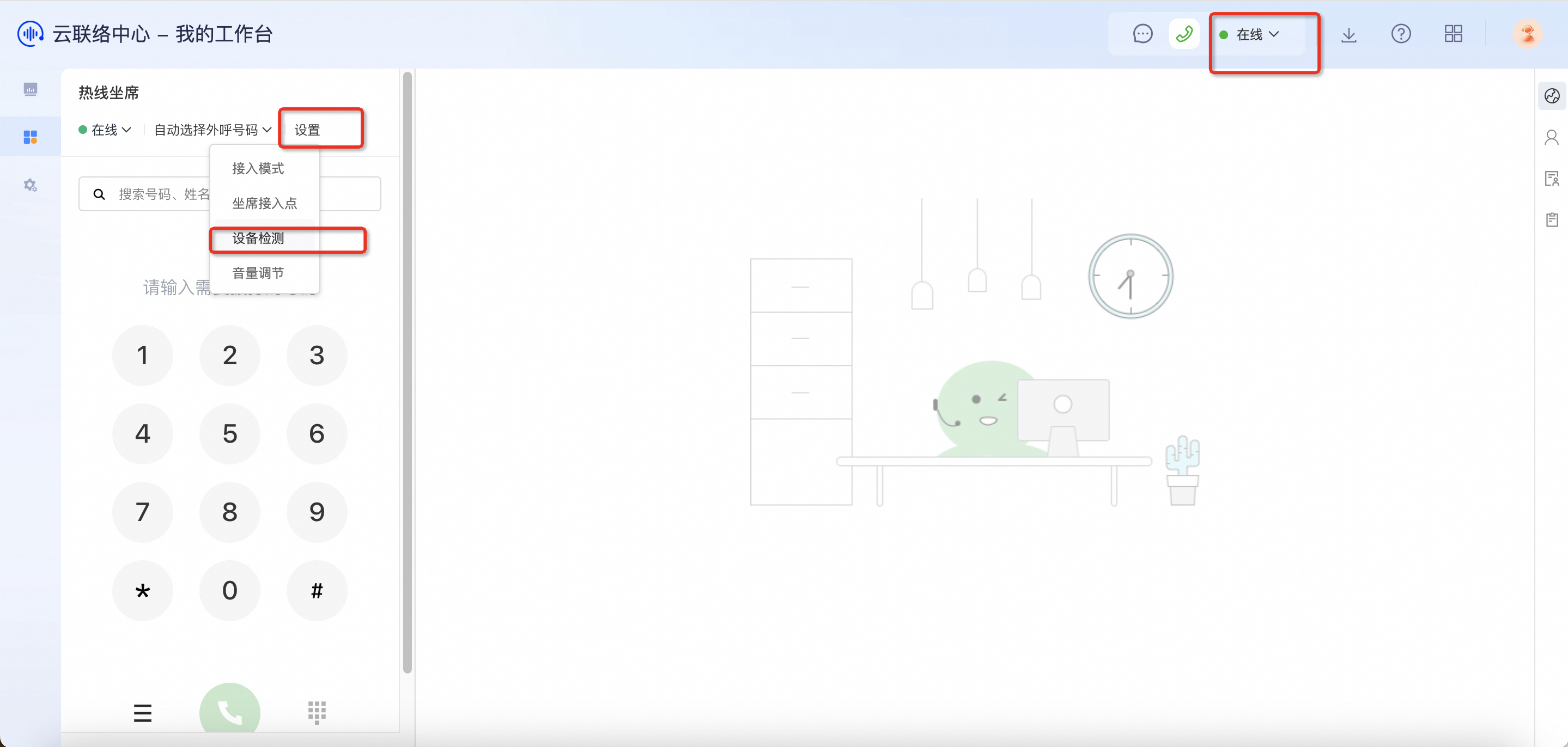
點擊設備檢測后會打開一個頁面,頁面打開時,會顯示需要檢測您本機的設備的狀態,包括瀏覽器、麥克風以及揚聲器,攝像頭。
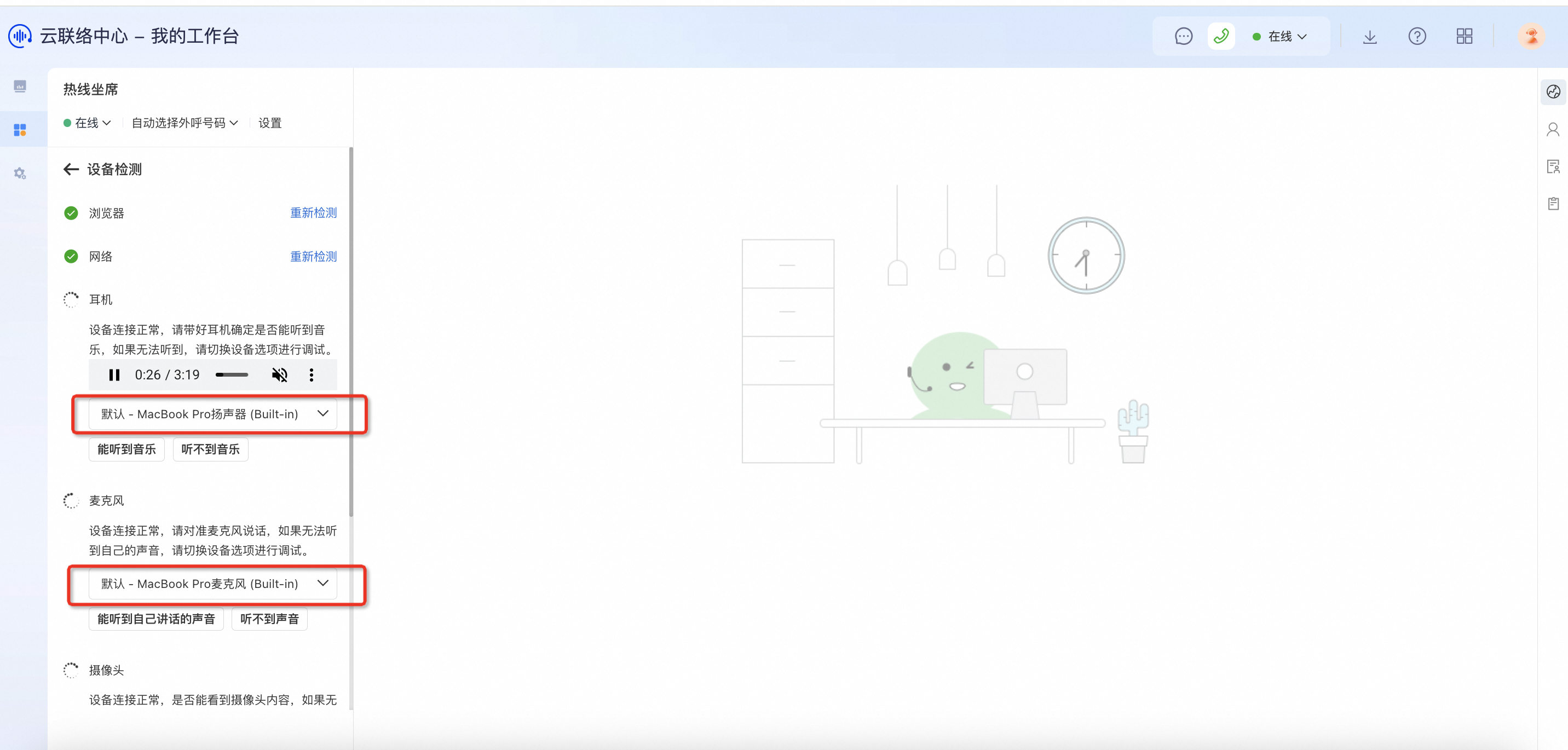
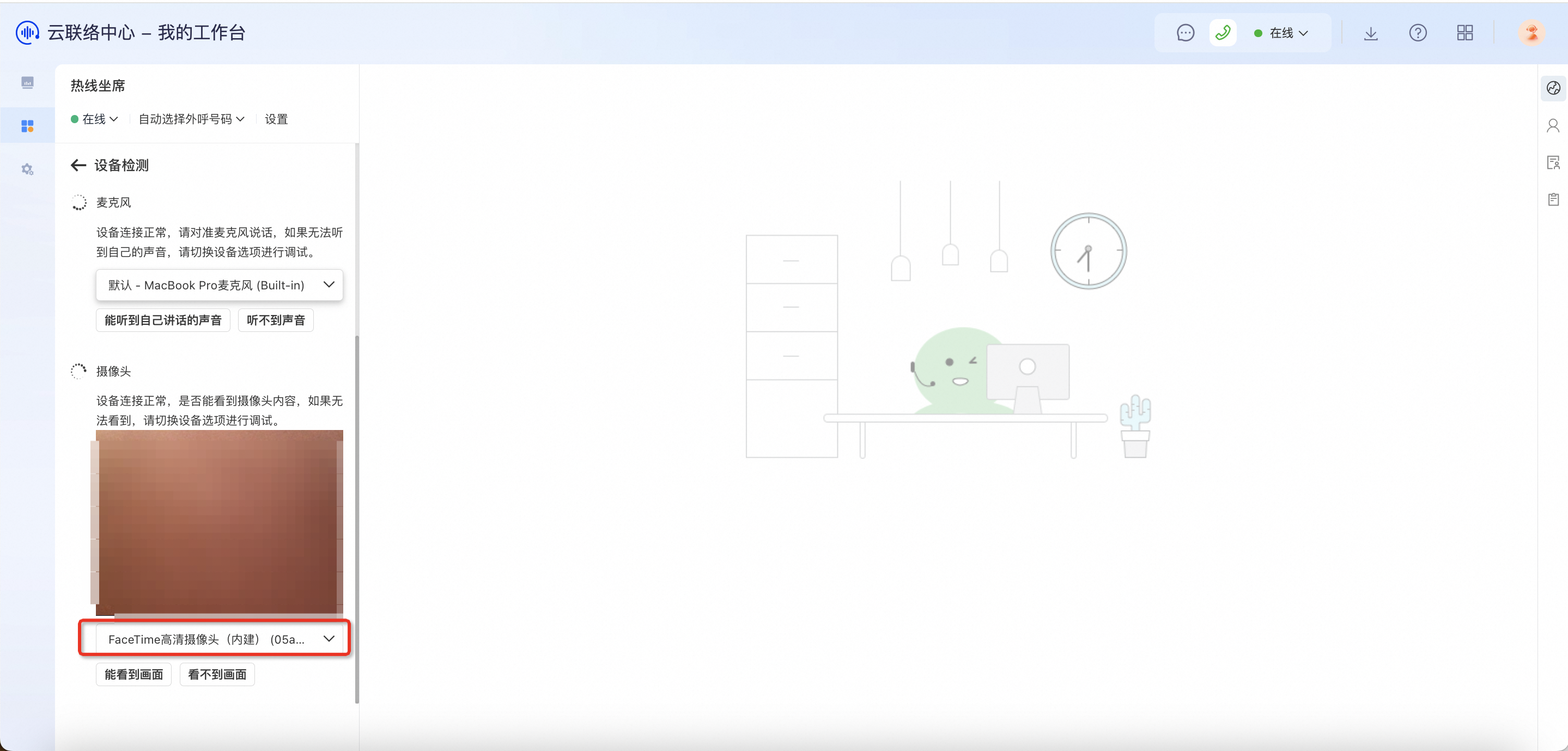
瀏覽器:點擊重新檢測,圖標綠色即代表瀏覽器正常。
網絡檢測:點擊重新檢測,圖標綠色即代表當前的網絡正常。
耳機:選擇耳機一欄下拉框中的可以聽見音樂的耳機設備,如果聽不見選擇下拉框中的其它耳機設備進行嘗試,直到可以聽到播放的音樂,然后點擊“能聽到音樂”,圖標綠色即代表正常。
麥克風:選擇麥克風一欄下拉框中的可以聽見自己說話聲音的麥克風設備,如果聽不見選擇下拉框中其它的麥克風設備進行嘗試,直到可以聽到自己說話聲音,然后點擊“能聽到自己講話的聲音”,圖標綠色即代表正常。
攝像頭:選擇攝像頭一欄下拉框中的可以看到自己畫面的攝像頭設備,如果看不到選擇下拉框中其它的攝像頭設備進行嘗試,直到可以看到自己畫面,然后點擊“能看到畫面”,圖標綠色即代表正常。
此時建議您在正式開始工作前,登錄云聯絡在線進行一次測試性的外呼,可以撥打給自己的朋友或者同事,看對方是否可以聽清楚你講話,是否有雜音,確保通話效果正常,視頻畫面是否正常,再開始正常工作。
其他說明:
該設置僅對云聯絡中心有效,其他應用,例如音樂播放器,依然會使用默認語音設備。
如果您更換了電腦、瀏覽器或語音設備,當通過我們的設備檢測頁面檢測成功時,此時我們仍然建議您通過坐席工作臺進行一次外呼,您可以外呼給自己的朋友或者同事,以確保設備100%的沒有問題。
當您清除瀏覽器緩存,或者通過其他清理軟件例如360安全衛士清理垃圾時選中了谷歌瀏覽器,那么將會清除您的語音設備選擇信息。